iOS 16中的照片看起来并没有太大变化,但是您将依赖更多的选项和控件。以下是如何充分利用它。
也许是iPhone?14 Pro和 iPhone 14 Pro Max 的48 兆像素相机最近引起了所有人的关注,但不起眼的照片也值得一试。
在 iOS 16 中,Apple 更新了照片,保留了其一般易于使用的设计,但添加了额外功能以提供更多控制权。就在照片中,您现在可以:
- 将编辑从一张照片复制并粘贴到另一张照片
- 一次批量编辑多张照片
- 复制照片的主题 – 而不是背景
- 查找并删除重复的照片
然后有一件事你不能做。苹果现在已经锁定了最近删除和隐藏的相册。最近删除的内容通常包含您在过去 30 天内删除的所有内容,并且您可能没有任何内容。
同样,您可能没有在 Hidden 专辑中添加任何内容。不过没关系,两张专辑都被锁定了。
隐藏和最近删除的相册
新的是只有你能看到它。任何从你手中拿走手机的人都可以看到有一个最近删除的相册,他们也会看到有一个已删除的相册。但是,他们不能进入其中任何一个。
从 iOS 16 开始,使用这两张专辑需要 Face ID 或 Touch ID(取决于 iPhone)来解锁它们。即使您愿意,您也无法关闭它。
但是,其他所有新事物都取决于您。有所有这些新功能和选项,但没有什么可以阻止您忽略它们。
您无需学习如何使用新的照片应用程序,您只需照常进行 – 直到您需要新功能为您带来的东西。
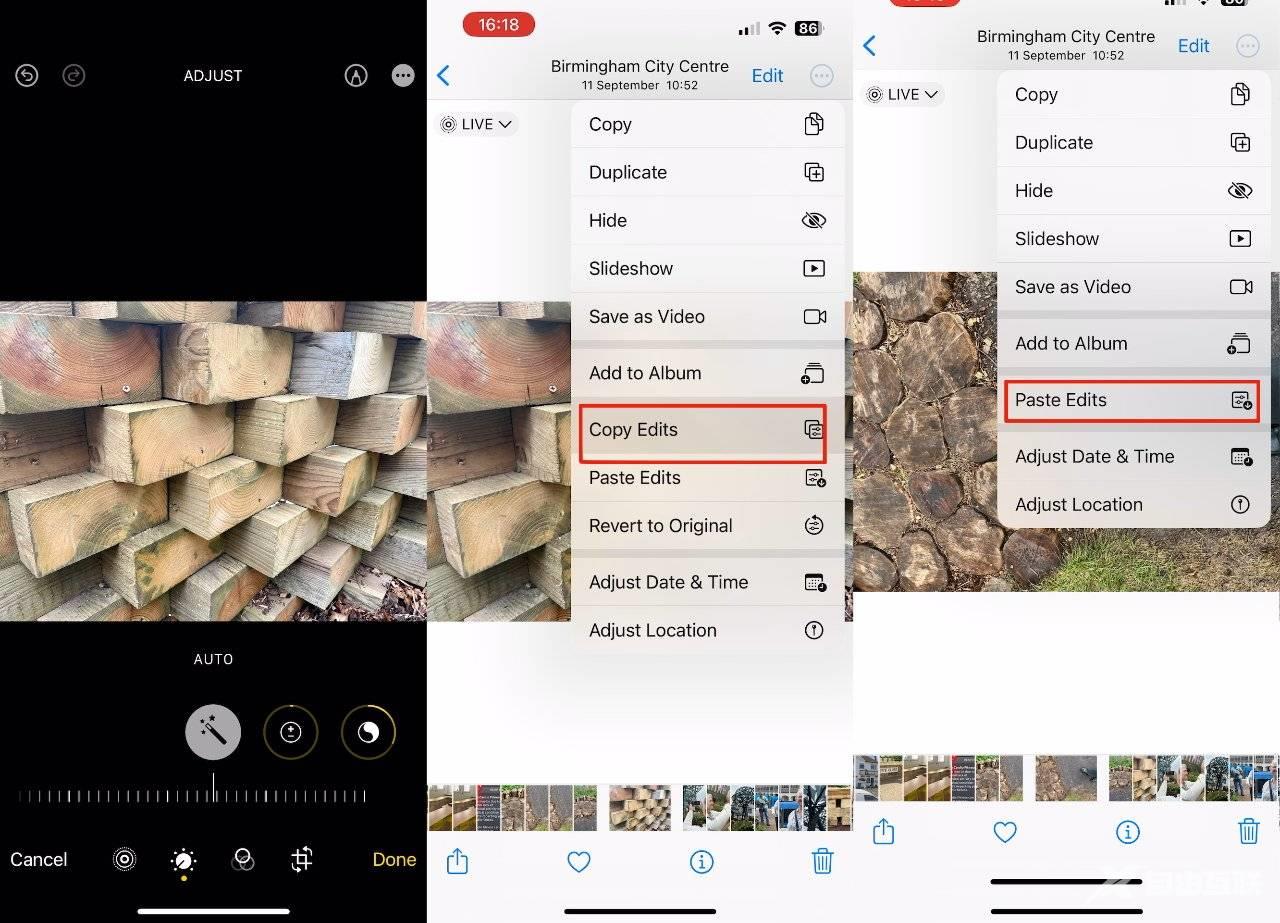
如何复制和粘贴编辑
如果你有一张照片,比如说,有点太暗,那么你很可能有几张喜欢它。你在同一地点、同一时间、同一光照条件下拍摄了一系列照片。
也许制作那张照片只是增加曝光的一个例子。但即使它很简单,当你必须做不止一个时,它也是一件苦差事。
但是,现在您可以对一张照片的外观进行所有您喜欢的编辑,然后将这些编辑应用于任何其他照片。
- 进行任何编辑并点击完成
- 在右上角的省略号菜单下,点击复制编辑
- 关闭这张照片并打开另一张
- 在相同的省略号菜单下,选择粘贴编辑
而已。但请注意,这专门是关于复制和粘贴那些改变图像外观的编辑,而不是其组成。虽然照片可让您裁剪、旋转或水平和垂直翻转图像,但您无法将这些编辑应用到另一张照片。
如何批量编辑多张照片
如果您确定编辑是您想要的,则不必打开要更改的每个镜头。相反,您可以批量编辑它们,您可以选择任意数量的图像,并同时对它们进行编辑。
您仍然从编辑一张图像开始,但过程略有不同。
- 进行任何编辑并点击完成
- 在照片浏览器中,点击右上角的选择按钮
- 在您要编辑的任何图像上点击一次
- 在相同的省略号菜单下,选择粘贴编辑
编辑同时发生在每张图像上,因为所有选定的照片都会得到新的编辑。但这并不意味着它一定那么快。
如果您选择多张图片,您会发现该过程可能需要一两分钟。但是,您将在屏幕上看到需要多长时间的指示器,以及您正在编辑的照片数量。
复制照片中的主题
您不能一次对多个图像执行的操作,但您肯定会对一个执行操作,即Copy Subject。这是 Apple 对图像编辑应用程序所称的背景移除的名称。
有趣的是,Apple 的名称显示它专注于您正在拍摄的人或其他主题,而图像编辑器则专注于背景。但这可能是因为在图像编辑器中,您通常会在执行其他操作之前删除背景。
使用复制主题,您可以将人物或其他主题从镜头中复制出来,然后坦率地说,您放弃了那张照片。复制主题是关于带人,然后将他们粘贴到其他地方。
要在 iOS 16 的照片中复制这样的主题,有两种选择。您可以点击打开的图像,也可以按住。
如果您点击,您会看到类似扫描仪的白色效果在照片主题的轮廓周围反复出现,因为您会看到一个提供复制和共享的弹出菜单。
或者,如果您按住,扫描仪效果会检查一次轮廓。用一根手指继续按住屏幕,您可以用另一根手指滑动并移动到另一个应用程序或另一个文档。
一旦你有了那个目标文件——也许是一条消息,或者一封电子邮件——然后你就可以放手了。您的照片主题现在已粘贴到文档中。
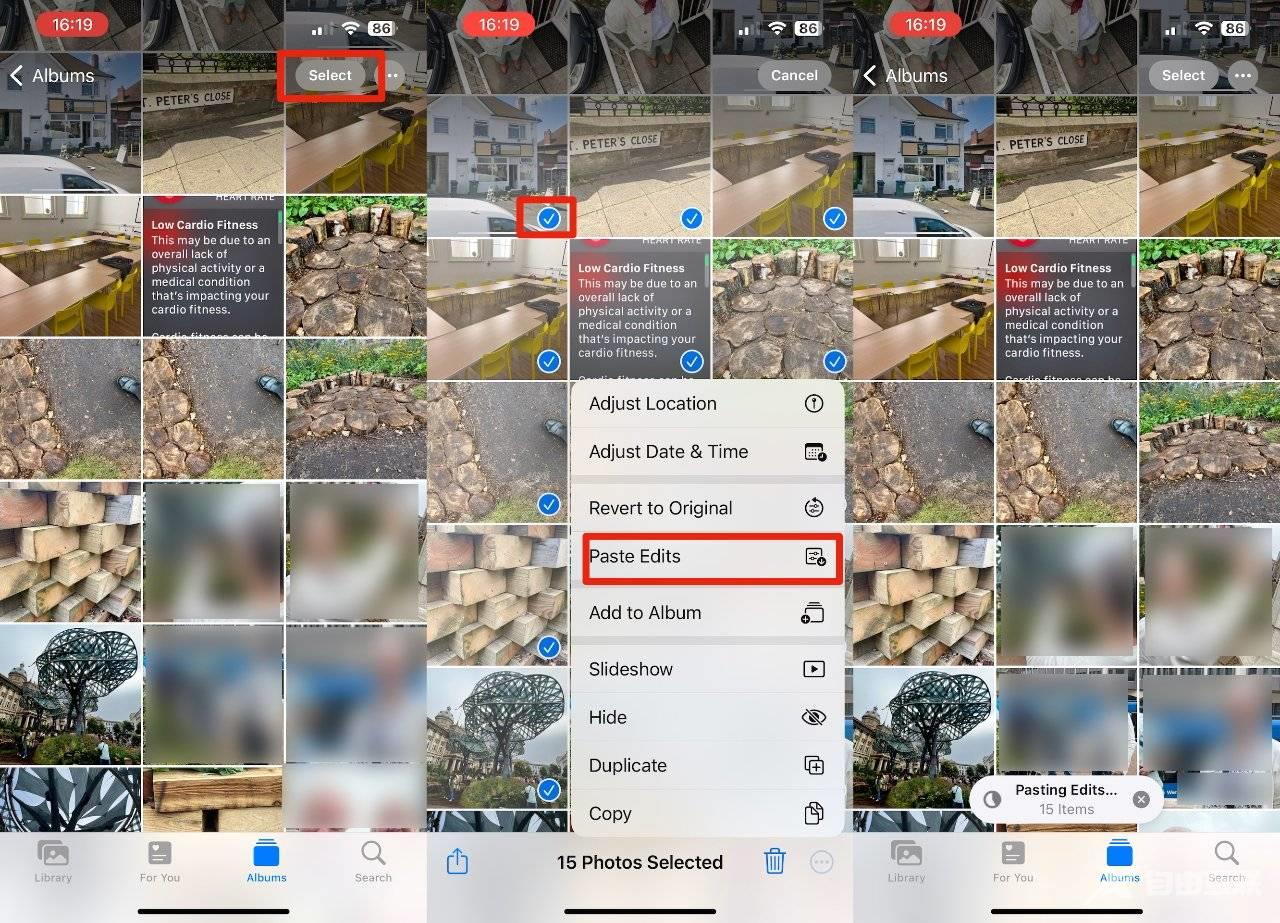 您可以将您对一张照片所做的编辑应用到您选择的任意数量
您可以将您对一张照片所做的编辑应用到您选择的任意数量
重复照片
这确实复制了一张照片,或者至少是它的主要主题。但你选择这样做,你想这样做——iOS 16 中的照片关注的是另一种类型的重复照片。
假设您已多次导入相同的图像。或者甚至说,当你试图在画面中捕捉那只鹰时,你拍了很多天空照片。
iOS 16 中的照片可以像这样检测多张重复照片,并进行处理。
- 在照片应用程序中,点击相册
- 滚动到底部并选择重复
- 检查每对重复项并保留或合并它们
照片总是以这种二合一的形式呈现图像,以便您将两张并排进行比较。如果您实际上有四张或十二张重复的照片,照片会检测到它们,但您仍然会以这种两张合二为一的方式提供它们。
那是因为目的是在删除任何内容之前帮助您确定,以防它被证明不是重复的。
当然,您可以留下任何您不确定的重复图像。如果您愿意,您可以忽略整个重复部分。
这实际上是苹果对照片所做的事情的总结。重复、复制主题、粘贴编辑和批量编辑现在都是照片的一部分,但在您想要它们之前,它们都不会妨碍您。
